7 лучших настроек Windows Defender для улучшенной защиты
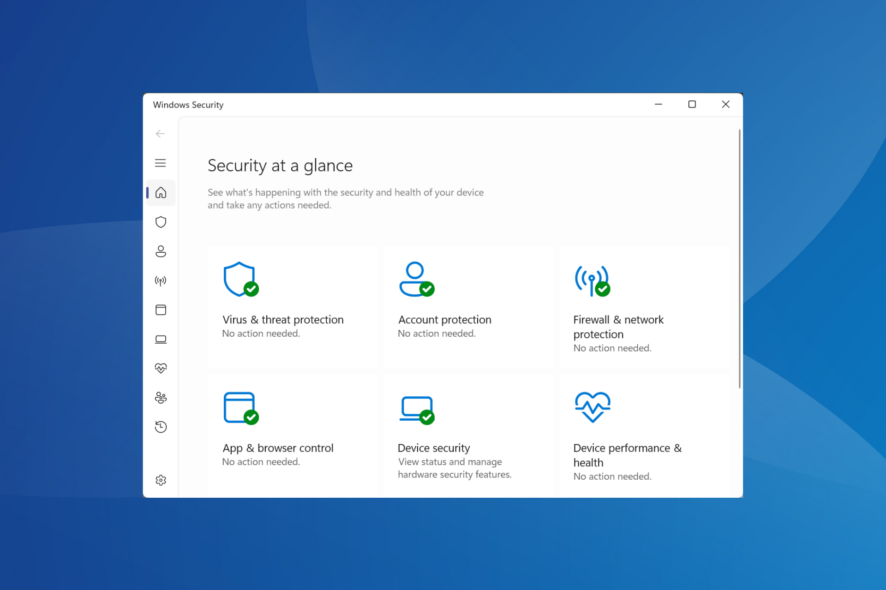
Центр безопасности Windows Defender, также известный как Windows Security, - это встроенный антивирус для Windows. Часто его сравнивают с другими известными антивирусами, но с лучшими настройками Windows Defender он оказывается вполне конкурентоспособным!
Является ли Windows Defender на 100 % точным? После обширного тестирования автоматического сканирования, защиты от программ-вымогателей и брандмауэра, мы можем сказать, что Windows Defender способен обнаружить большинство угроз, но не гарантирует 100% точность. Однако соблюдая здоровую кибергигиену, этого вполне достаточно.
Теперь давайте перейдем к шагам по укреплению безопасности вашего ПК с помощью лучших настроек Windows Defender!
Какие самые лучшие настройки Windows Defender?
Мы перечислили лучшие настройки Windows Defender после строгого тестирования 10 различных устройств (по 5 на Windows 10 и Windows 11). Наши эксперты проверили эффективность каждой встроенной настройки, загружая вредоносные приложения и файлы.
Ниже вы можете узнать о каждой функции, как её активировать и советы для достижения оптимальных результатов.
1. Защита в реальном времени
-
Откройте Безопасность Windows и щелкните Защита от вирусов и угроз.
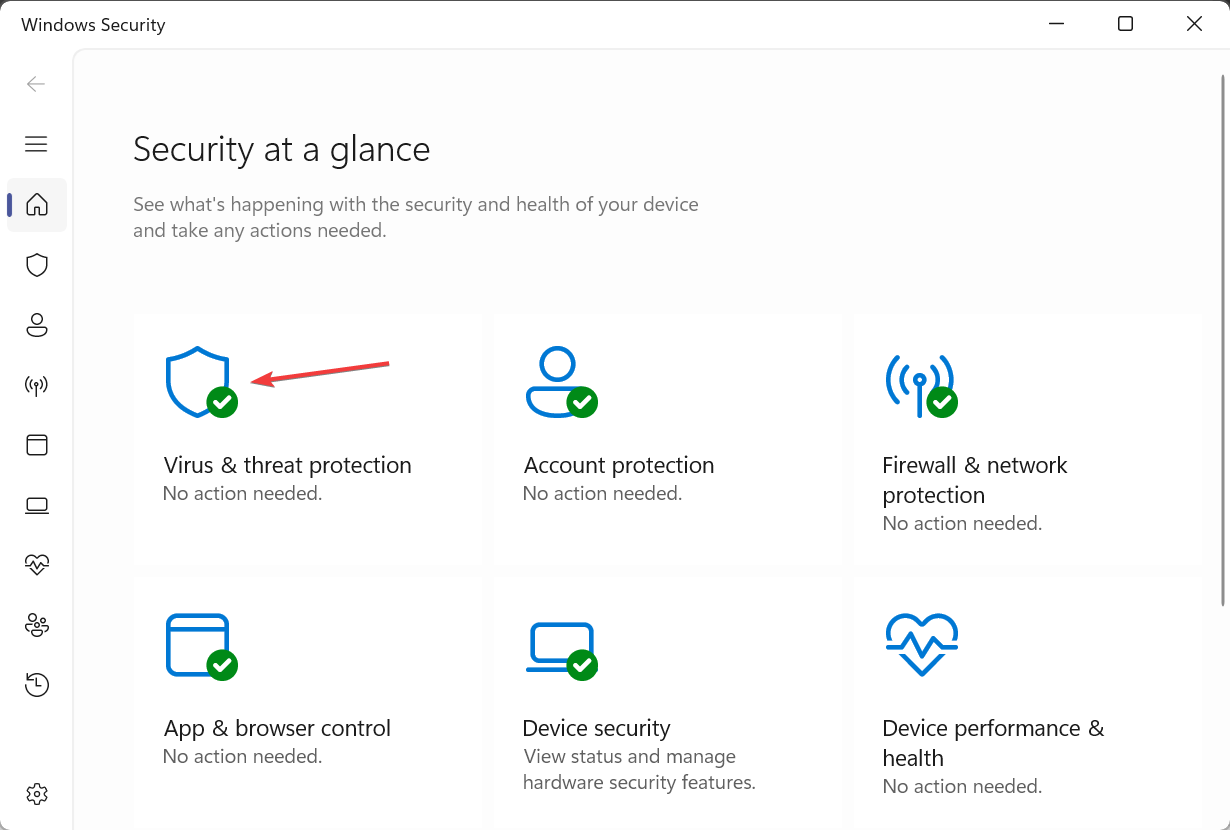
- В разделе Настройки защиты от вирусов и угроз нажмите Управление настройками.
-
Активируйте переключатель Защита в реальном времени.
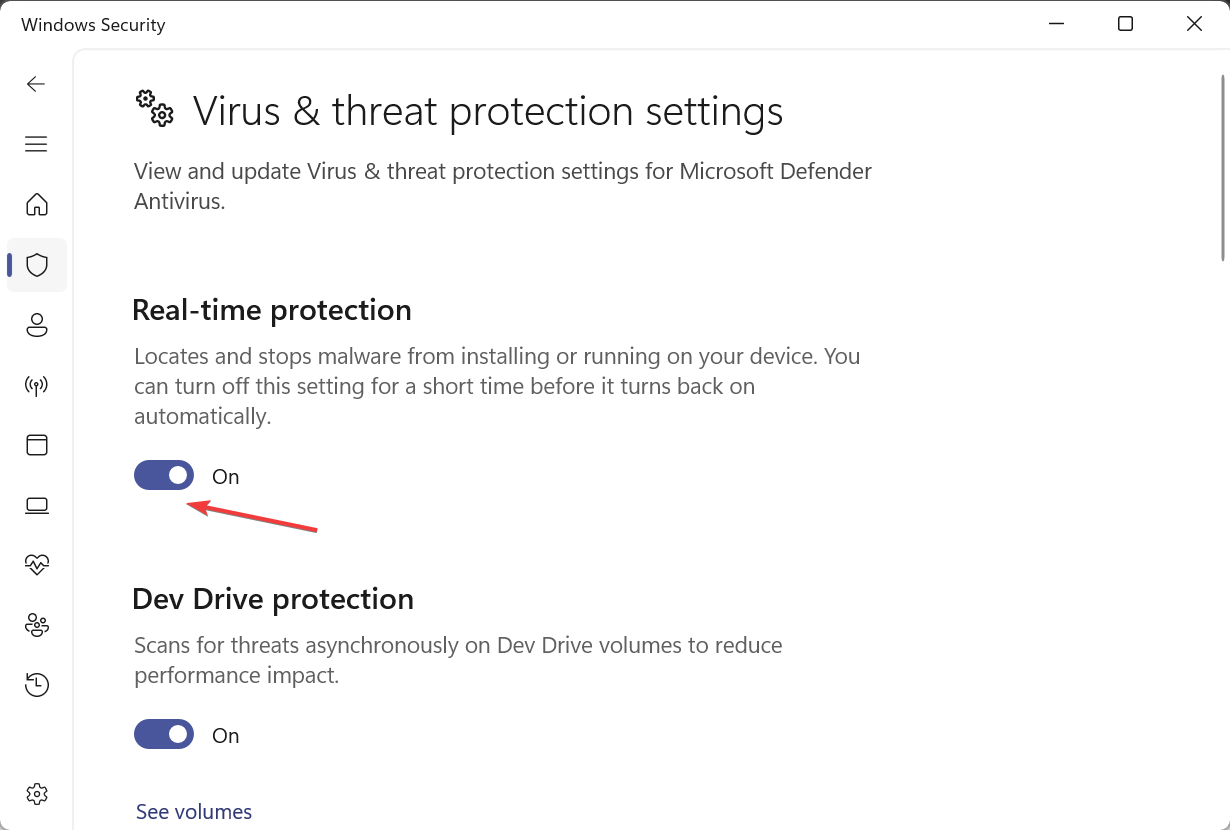
Из всего вышеперечисленного Защита в реальном времени - это самое важное. Эта функция обеспечивает защиту устройства от выполнения вредоносного программного обеспечения. Она блокирует все злоумышленные действия, предотвращает установку подозрительных приложений и поддерживает безопасность Windows PC.
Отключать Защиту в реальном времени не рекомендуется. Даже если вы её отключите, она вскоре автоматически снова включится. Кроме того, для активации других настроек Windows Defender важно, чтобы эта функция была включена.
2. Ограниченный доступ к папкам
2.1 Активировать функцию
- В Безопасности Windows щелкните Защита от вирусов и угроз.
-
Нажмите Управление защитой от программ-вымогателей.
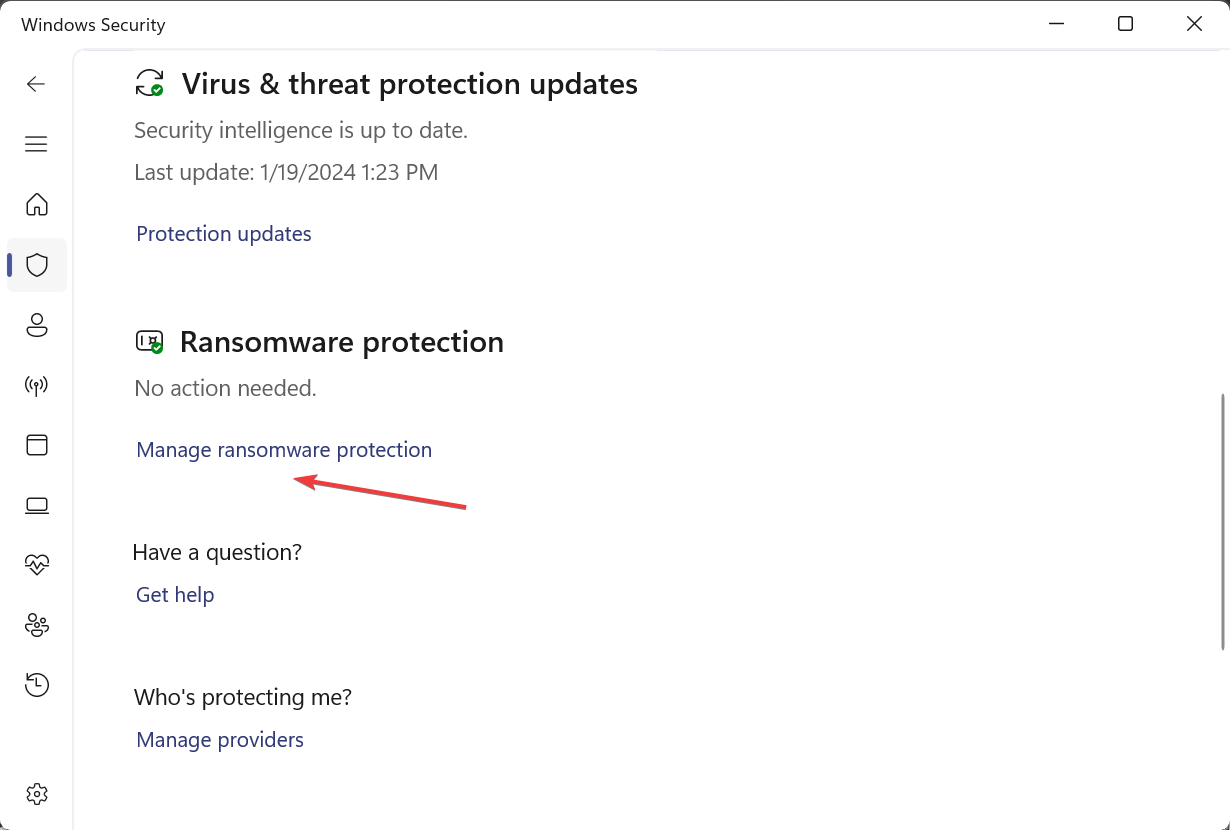
-
Активируйте переключатель Ограниченный доступ к папкам.
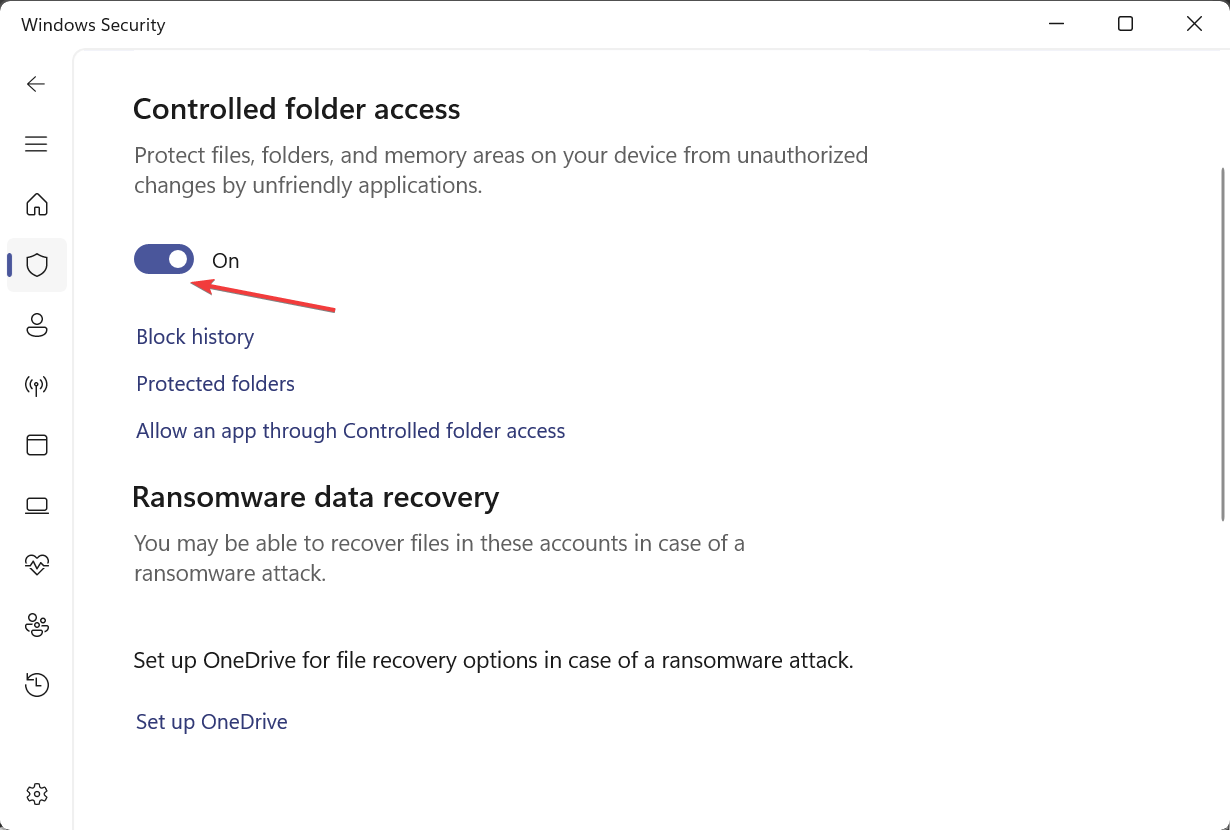
2.2 Просмотр и добавление защищенных папок
-
В настройках Ограниченного доступа к папкам нажмите Защищенные папки.
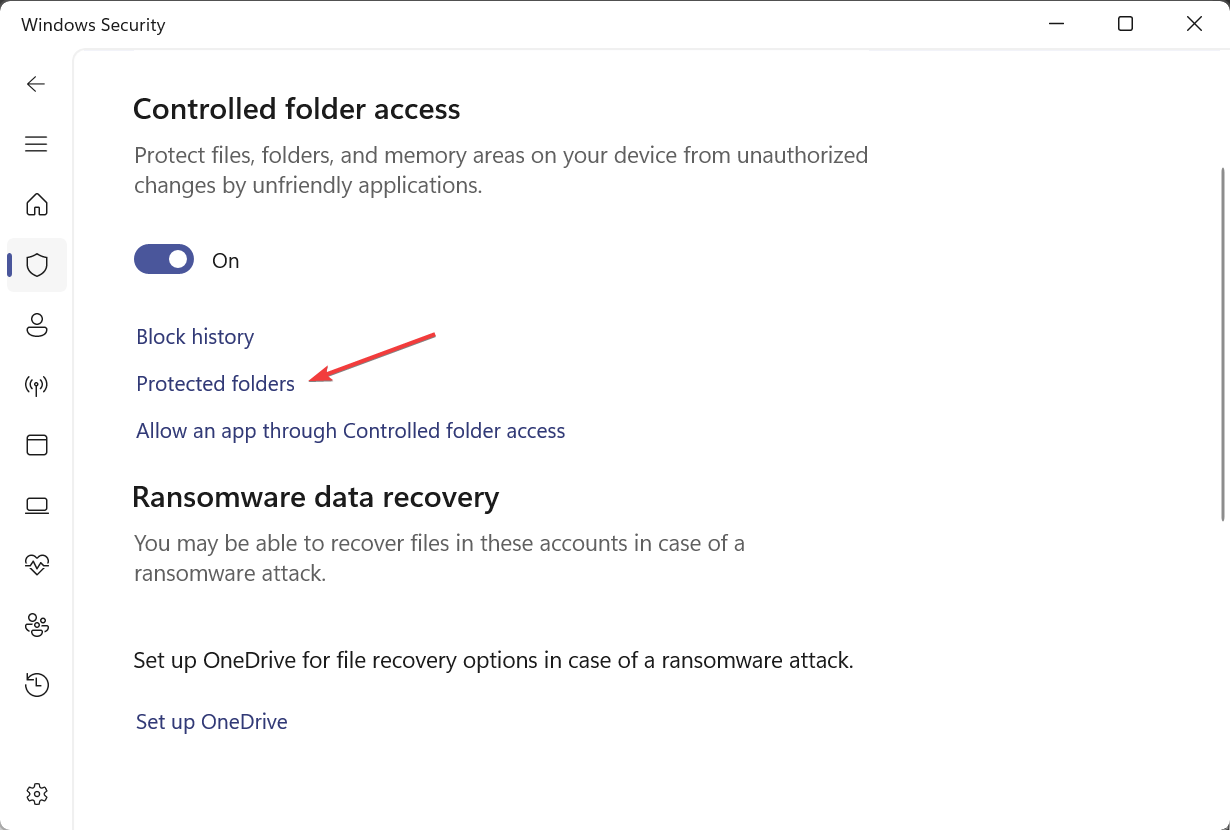
- В окне UAC нажмите Да.
- Вы увидите следующие папки, которые защищены по умолчанию:
- Документы
- Изображения
- Видео
- Музыка
-
Чтобы добавить другие папки, нажмите на опцию Добавить защищенные папки.
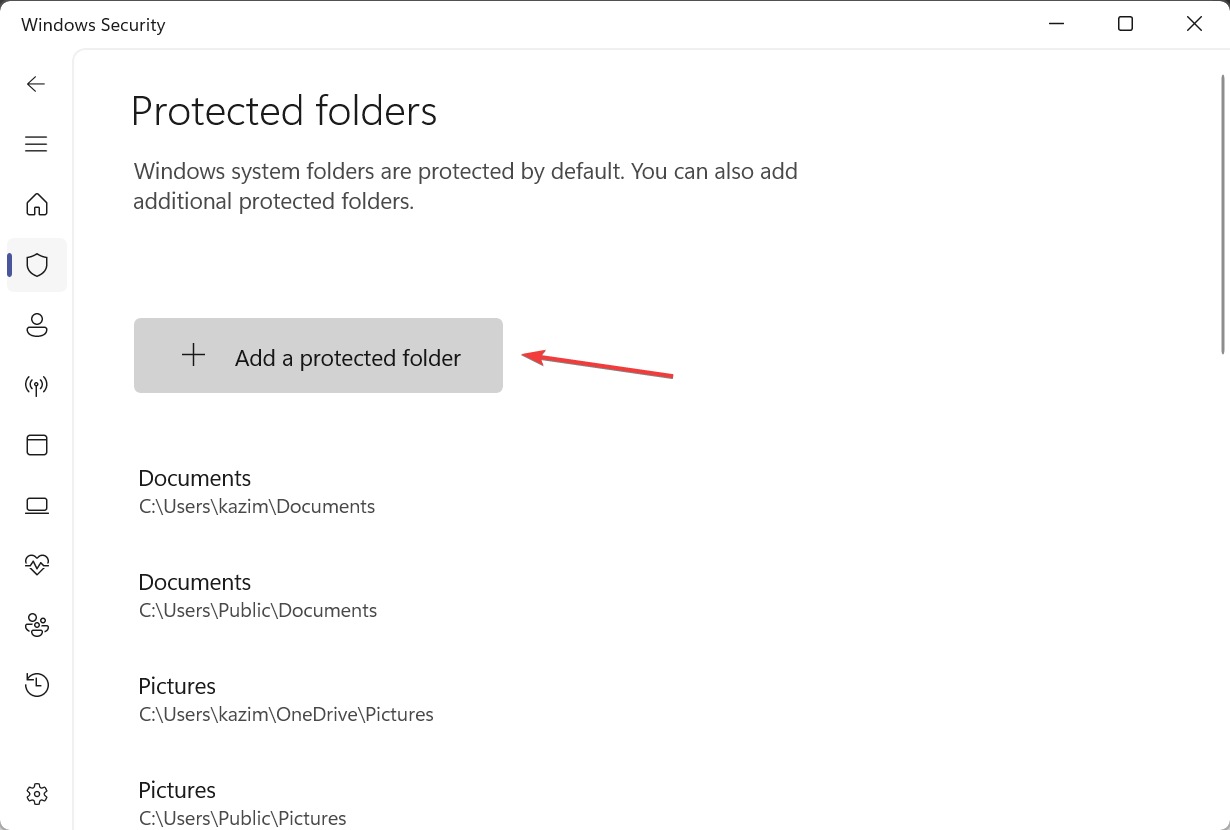
-
Выберите папку, которую хотите защитить, и нажмите Выбрать папку.
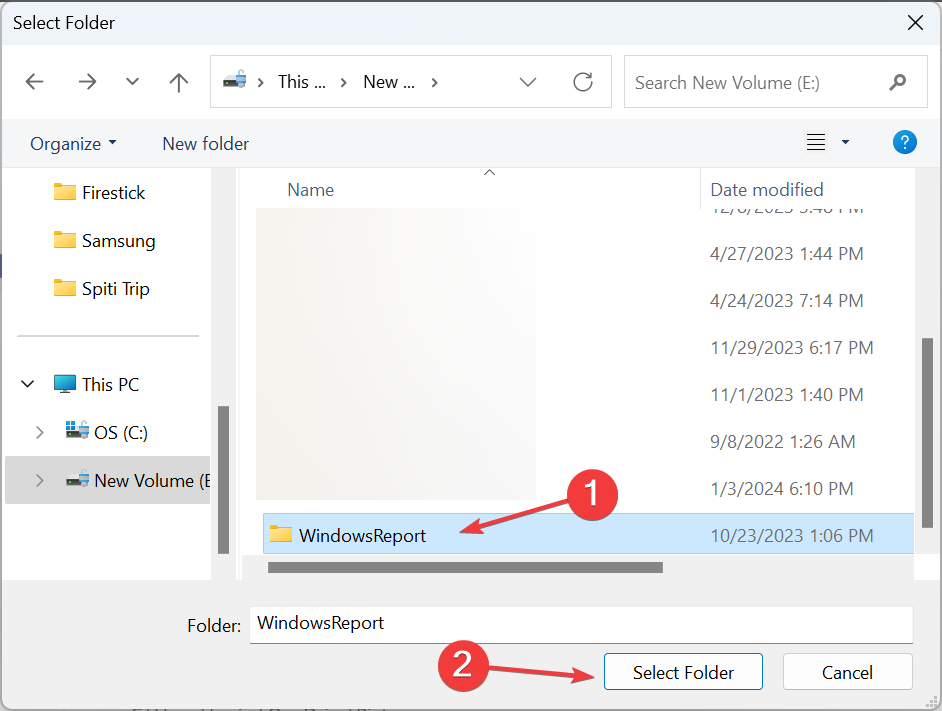
2.3 Разрешение приложений через ограниченный доступ к папкам
- Нажмите Разрешить приложения через ограниченный доступ к папкам.
- В окне UAC нажмите Да.
-
Теперь нажмите Добавить разрешенные приложения, затем выберите Недавно заблокированные приложения из меню.
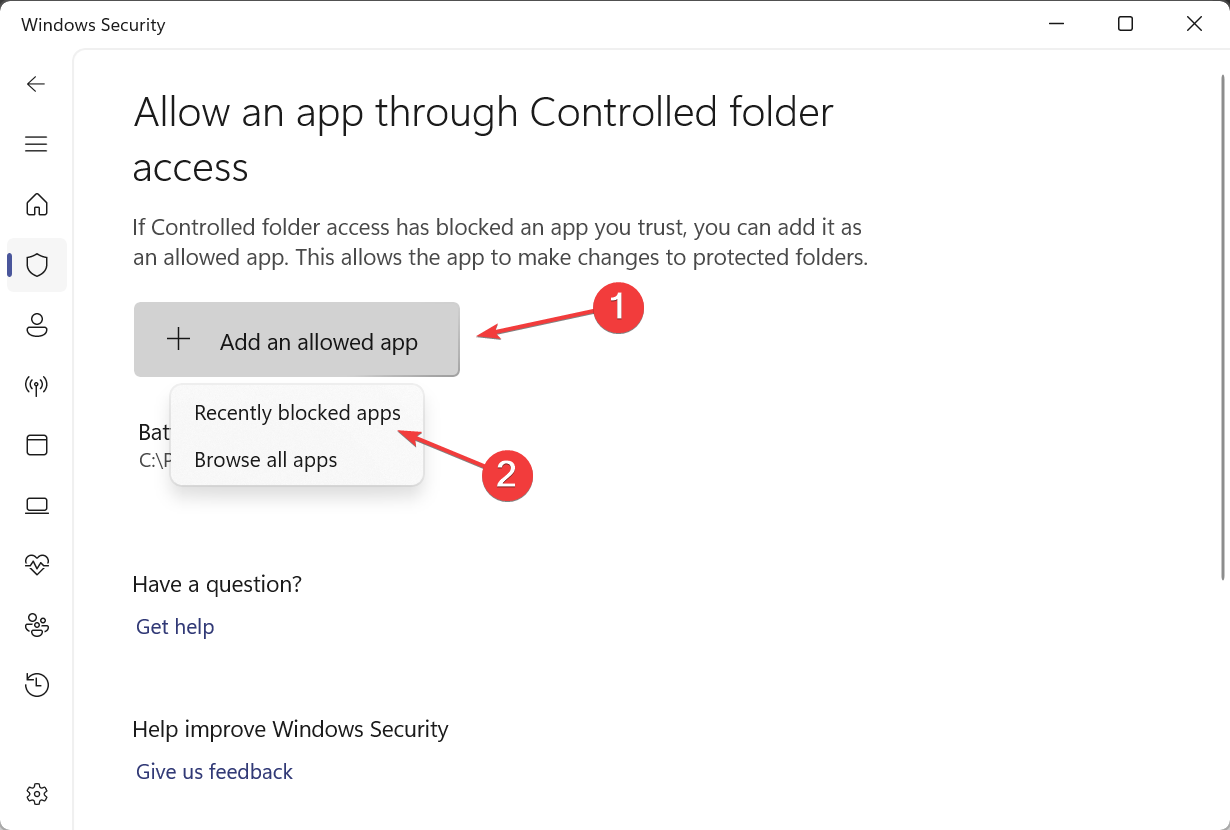
-
Щелкните на иконку + перед затронутым приложением. Если его нет в списке, щелкните на Найти все приложения и выберите исполняемый файл приложения (.exe) для ручного добавления.
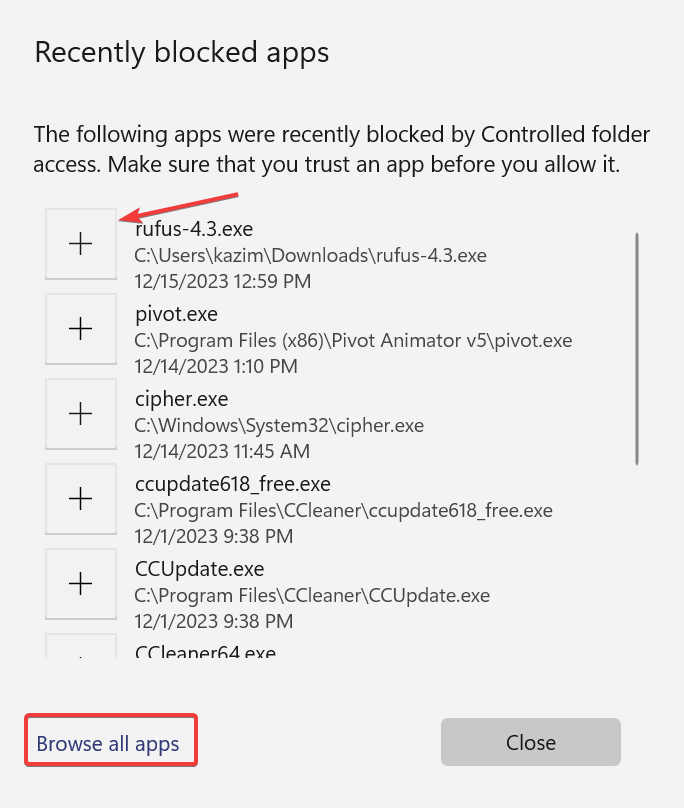
Ограниченный доступ к папкам - одна из лучших настроек Windows Defender, которая предотвращает изменения важных папок и областей памяти злоумышленными приложениями. Для ее работы необходимо, чтобы Защита в реальном времени была включена.
Вы можете добавить несколько папок в список защищенных, но по умолчанию удалить защиту с системных папок Windows невозможно.
Кроме того, Ограниченный доступ к папкам столкнулся с некоторыми случаями конфликтов с безопасными и проверенными приложениями, когда сохранение настроек Warzone не работало. В таких случаях вы всегда можете добавить исключение для приложения!
3. Родительский контроль
В эпоху роста киберпреступности крайне важно внедрять механизмы безопасности для детей. Windows Defender делает это бесплатно!
Добавление учетной записи ребенка в семью позволяет устанавливать ограничения по времени, блокировать неподобающие поисковые запросы, настраивать возрастные фильтры для приложений и игр, а также устанавливать лимиты на расходы. 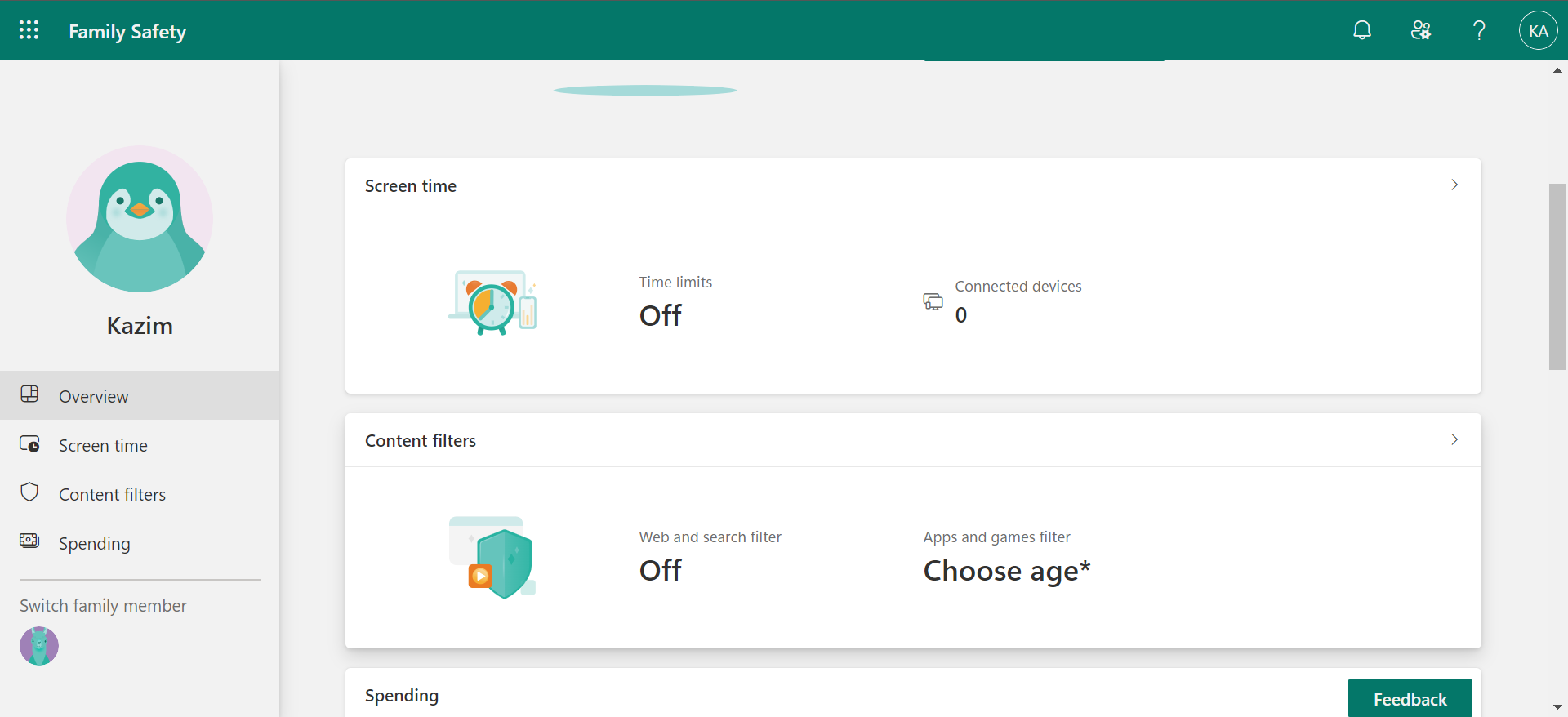
Эти опции доступны в семейных параметрах Windows Security, но для настройки этих параметров необходимо получить доступ к порталу Microsoft Family Safety. Если вы не знакомы с ним, узнайте, как настроить семью безопасно.
4. Ядровая изоляция
-
В Безопасности Windows щелкните Безопасность устройства.
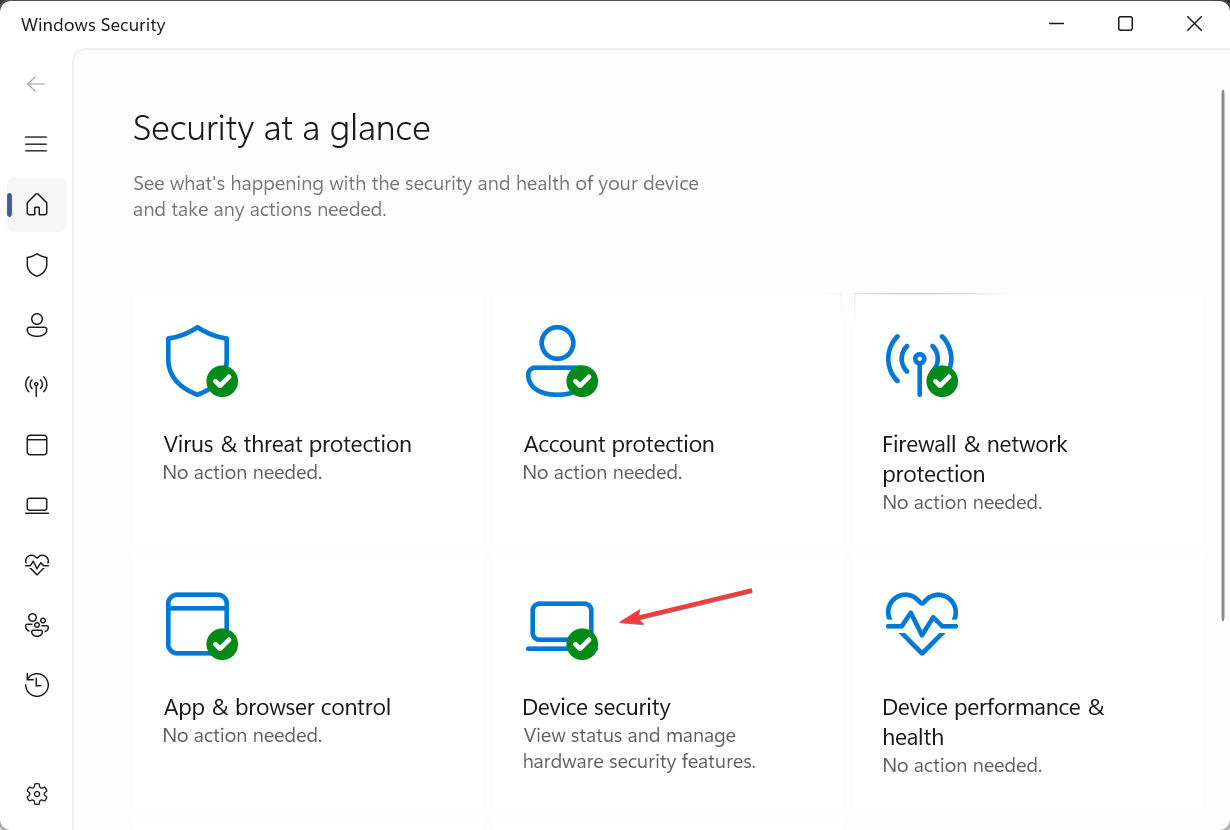
- Нажмите Подробности ядровой изоляции.
-
Включите переключатели для Целостности памяти, защита стека на уровне ядра с аппаратным обеспечением и Список блокировки уязвимых драйверов Microsoft.
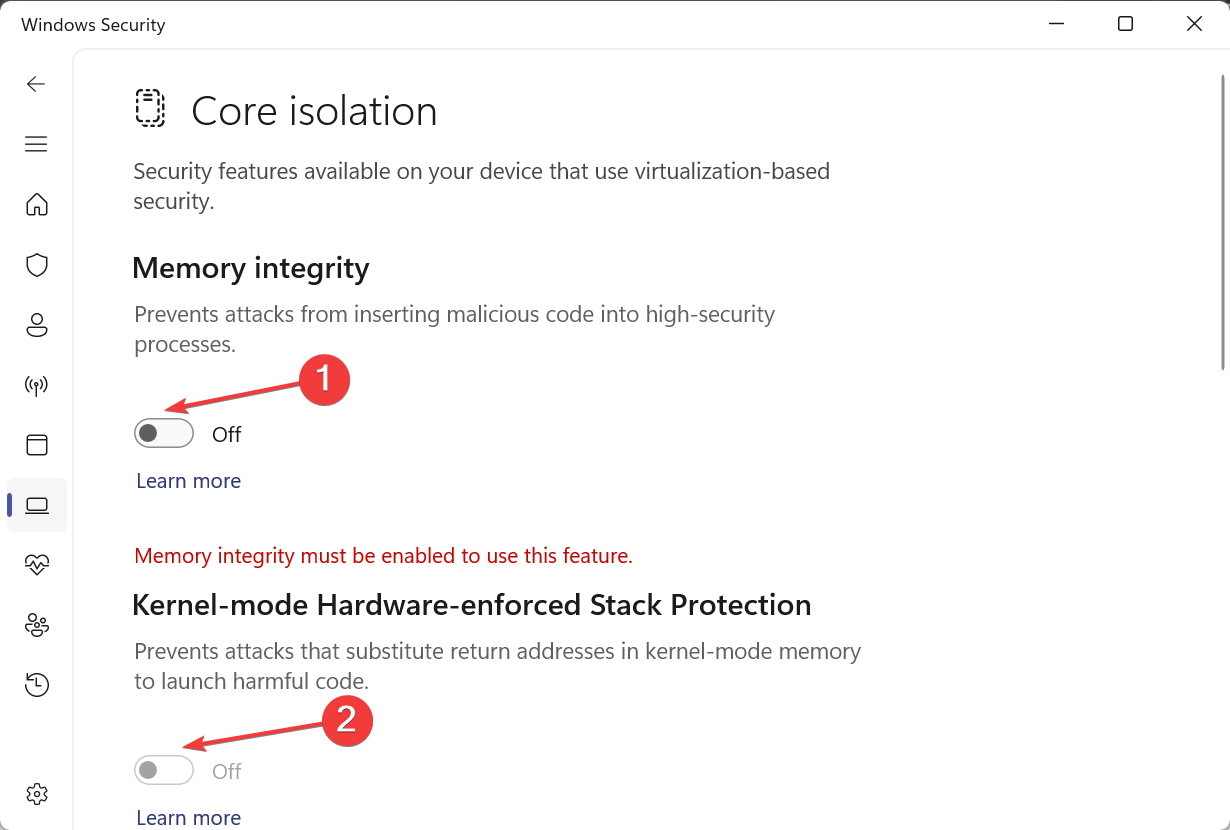
Ядровая изоляция - одна из лучших настроек Windows Defender с тремя поднастройками:
- Целостность памяти: защищает ключевые системные процессы от внедрения вредоносного кода или атак программного обеспечения.
- Защита стека на уровне ядра с аппаратным обеспечением: использует виртуализацию для изоляции ЦП от активных процессов для лучшей защиты. Для ее включения сначала необходимо активировать Целостность памяти.
- Список блокировки уязвимых драйверов Microsoft: предотвращает запуск вредоносных драйверов третьих сторон на ПК. Эти драйверы включены в список для блокировки уязвимых драйверов, предоставляемых на официальном сайте.
Настройка ядровой изоляции может быть довольно сложной, и часто возникают ошибки при активации. Мы также видели сообщение об ошибке Устраните проблемы с совместимостью драйверов и проведите повторное сканирование. Чтобы решить эту проблему, просмотрите несовместимые драйверы, а затем удалите те, которые вызывают проблемы. 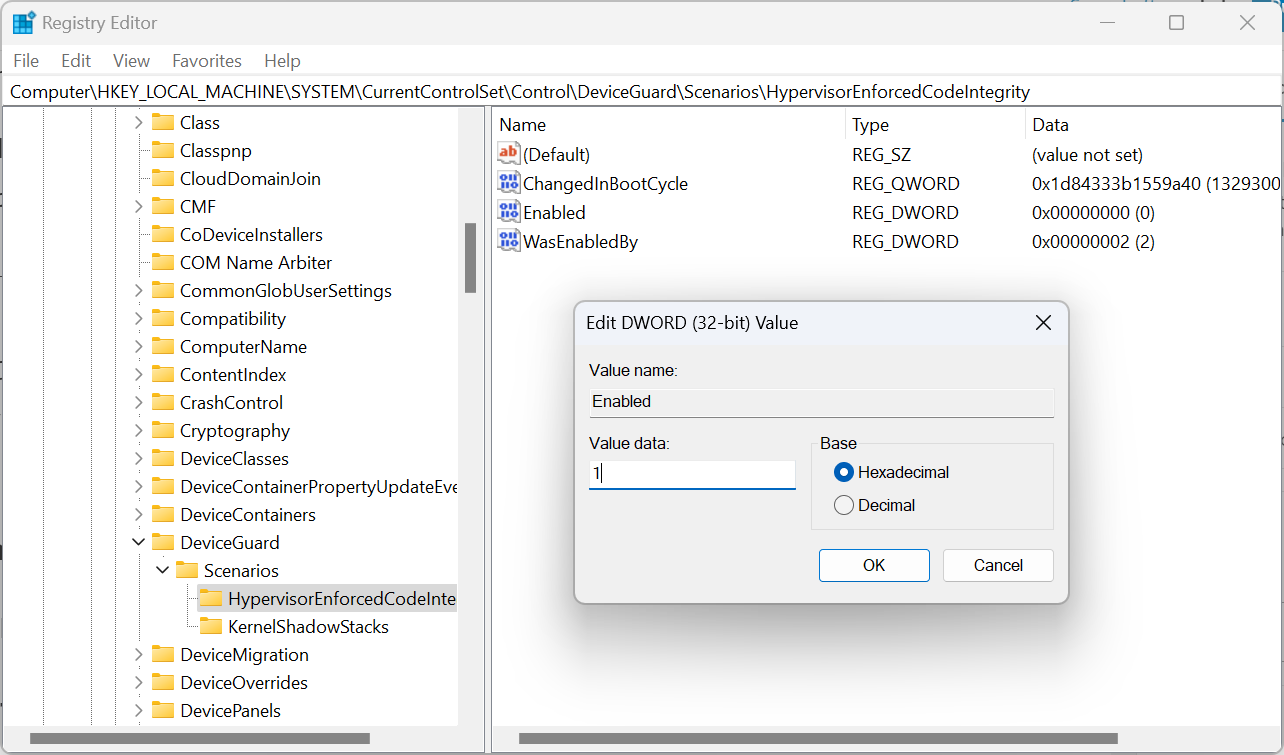 Активация ядровой изоляции через реестр
Активация ядровой изоляции через реестр
Если это не сработает, нажмите Windows + R, чтобы открыть Выполнить, введите regedit и нажмите Enter. Перейдите к Computer\HKEY_LOCAL_MACHINE\SYSTEM\CurrentControlSet\Control\DeviceGuard\Scenarios\HypervisorEnforcedCodeIntegrity и щелкните правой кнопкой мыши по Enabled DWORD, введите 1 в поле Данные значения, затем нажмите ОК и перезагрузите ПК. 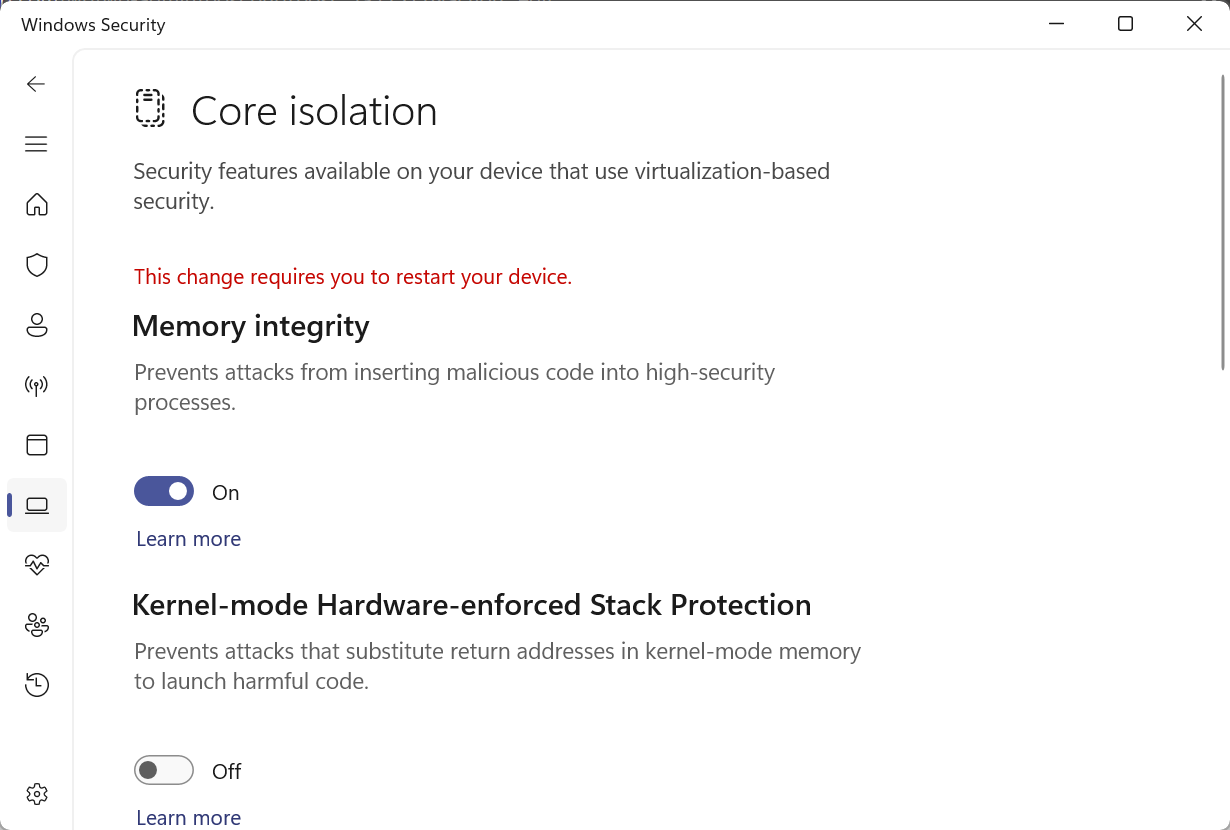 Ядровая изоляция активирована
Ядровая изоляция активирована
Теперь вы должны иметь возможность активировать переключатель Целостности памяти. После этого перезагрузите ПК, чтобы изменения вступили в силу.
5. Защита на основе репутации
-
Откройте Безопасность Windows и перейдите в Управление приложениями и браузерами.
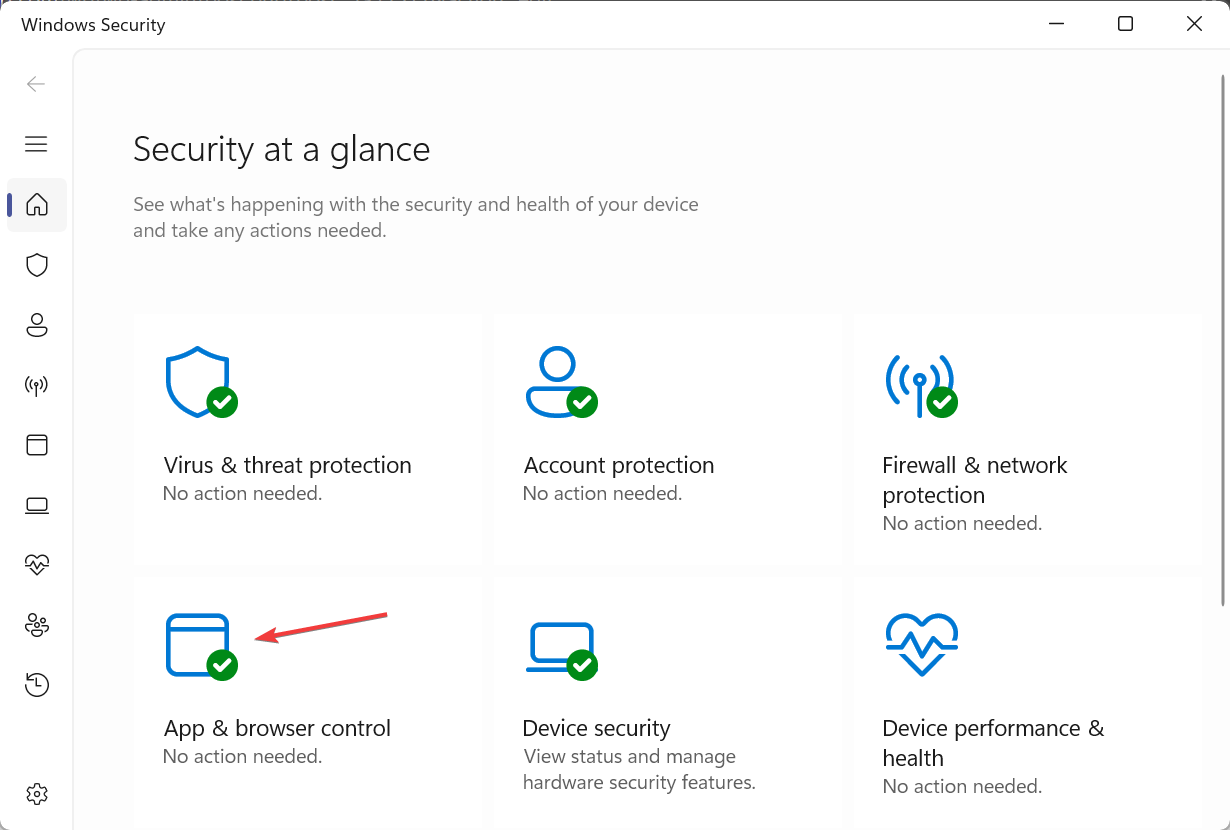
- Щелкните Настройки защиты на основе репутации.
- Активируйте переключатели для следующих настроек:
- Проверка файлов и приложений
- Умная защита Microsoft Edge
- Защита от фишинга
- Блокировка нежелательных приложений
-
Умная защита приложений из Microsoft Store
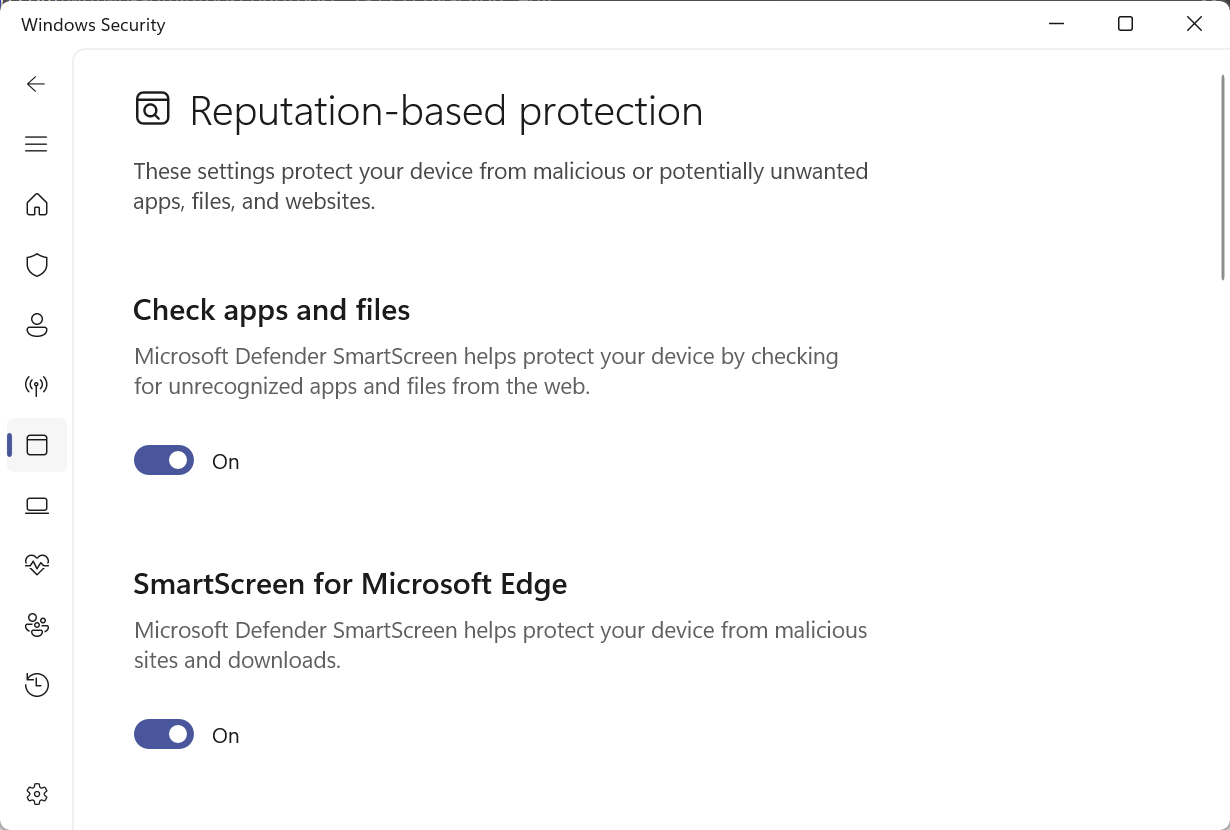
Защита на основе репутации - это встроенная функция Windows Defender, которая защищает ПК от вредоносного ПО ( нежелательных приложений) и файлов, происходящих из интернета. Кроме того, она защищает важную информацию для входа, включая адреса электронной почты и пароли.
Читайте больше по этой теме
- Microsoft выпустила новое обновление Defender для установочных образов Windows 11, 10 и Server.
- Microsoft внедряет систему TITAN Intelligence в ответ на запросы безопасности Copilot.
- Microsoft предупреждает, что новая установка Windows 11/10 требует этого обновления Defender.
6. Защита от эксплуатации
- Щелкните Управление приложениями и браузерами в Безопасности Windows.
-
Нажмите Настройки защиты от эксплуатации.
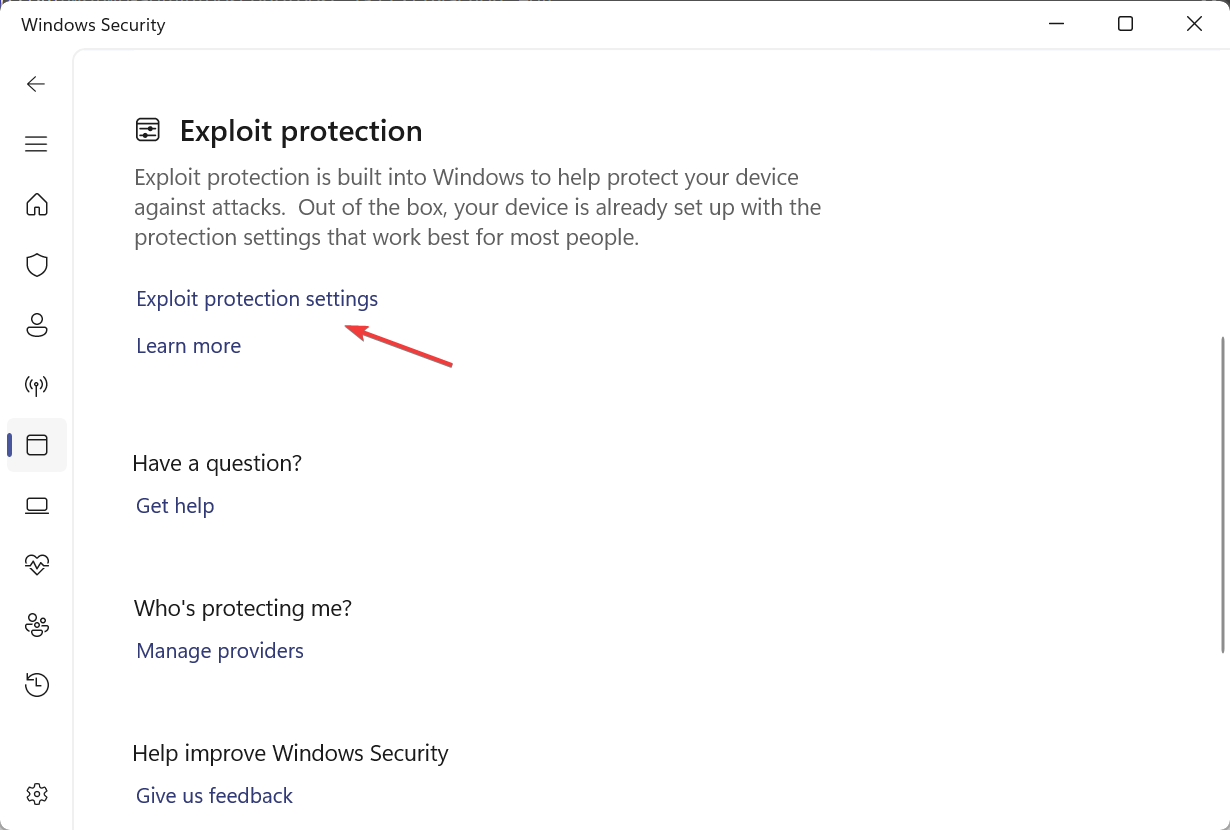
-
Теперь вы можете настроить различные параметры под Системные настройки или перейти в Настройки программ и добавить программы для кастомизации.
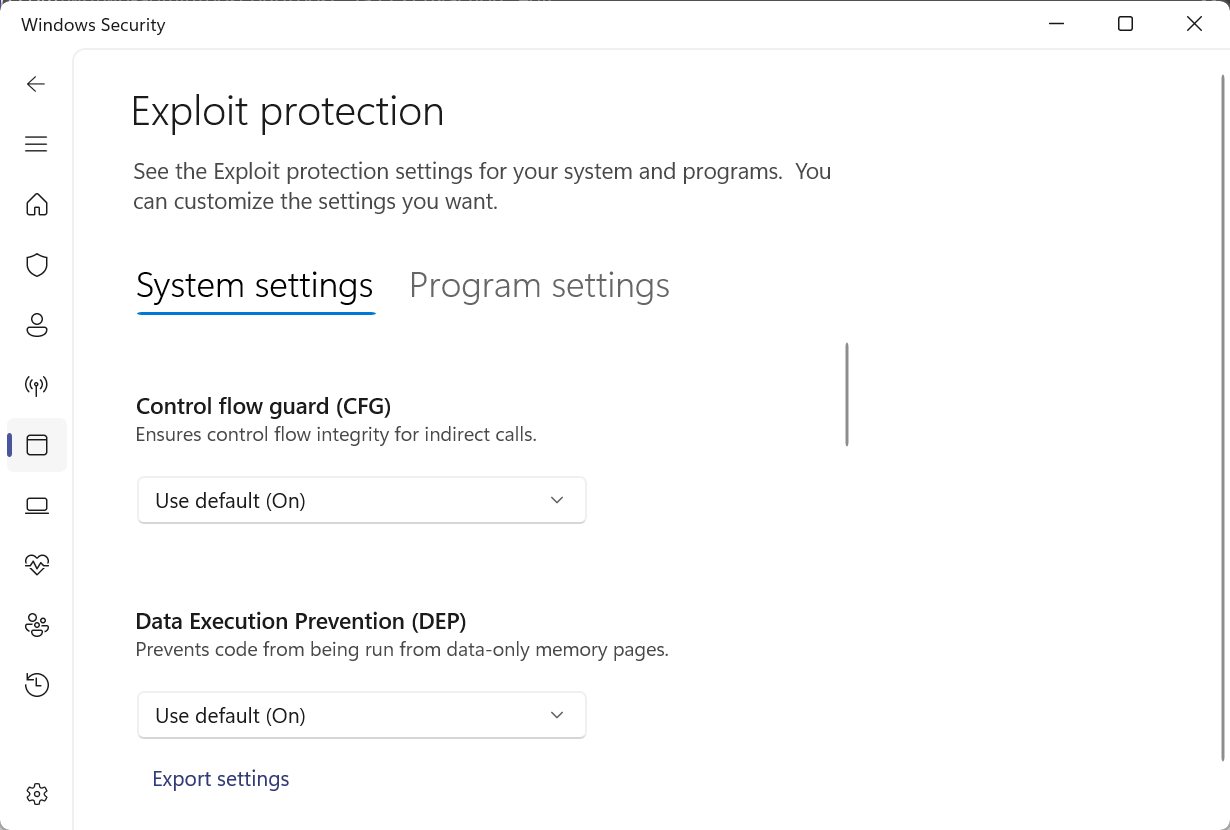
Защита от эксплуатации защищает от атак, которые используют эксплойты, чтобы заразить устройство. Эта функция предлагает различные настройки, которые можно применить как ко всей системе, так и к отдельным приложениям. Если вы вручную настроите смягчающие меры для определенного приложения, системные настройки будут применены с приоритетом.
Лучшие настройки защиты от эксплуатации уже установлены, поэтому их изменение не рекомендуется. Также можно экспортировать настройки защиты от эксплуатации в XML файл, чтобы настроить такую же конфигурацию на других устройствах.
7. Защита брандмауэра и сети
-
Откройте Безопасность Windows и перейдите в Защита брандмауэра и сети.
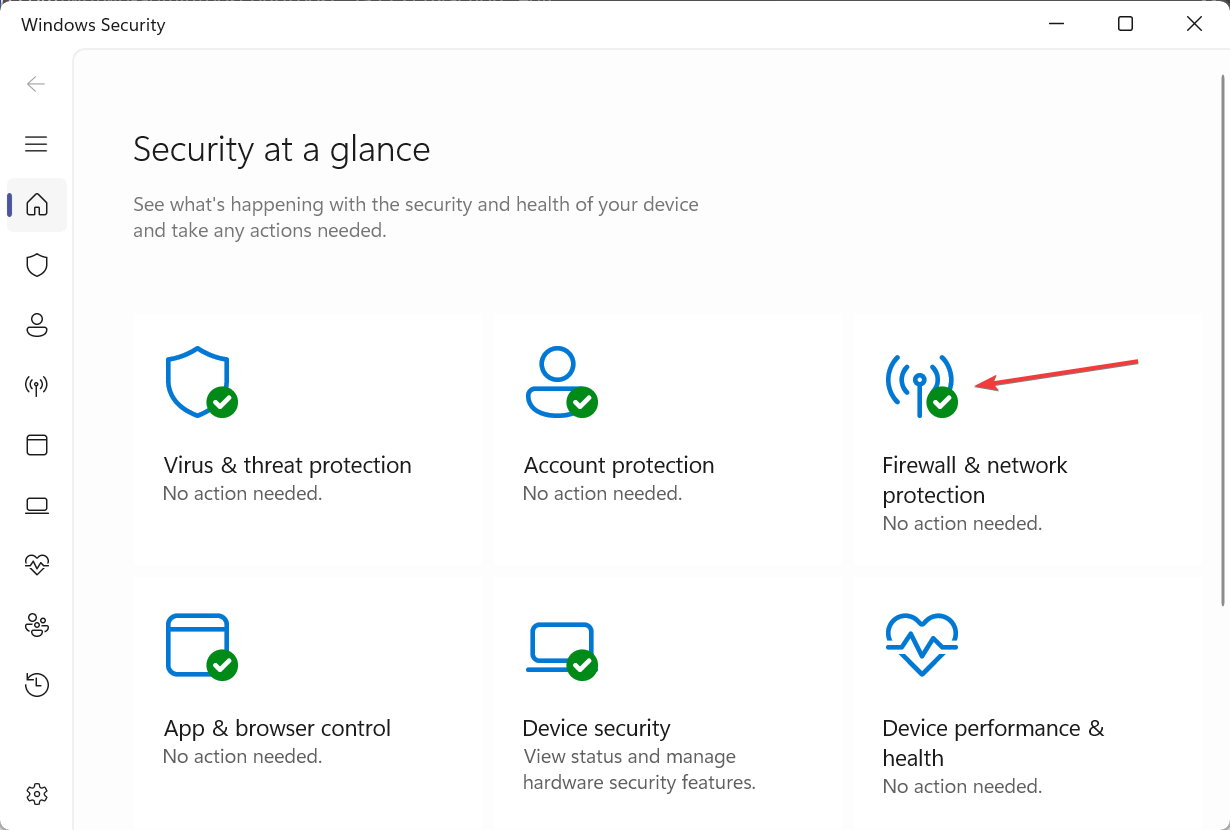
-
Теперь вы можете включить или отключить брандмауэр для Доменной сети, Личной сети и Общей сети.
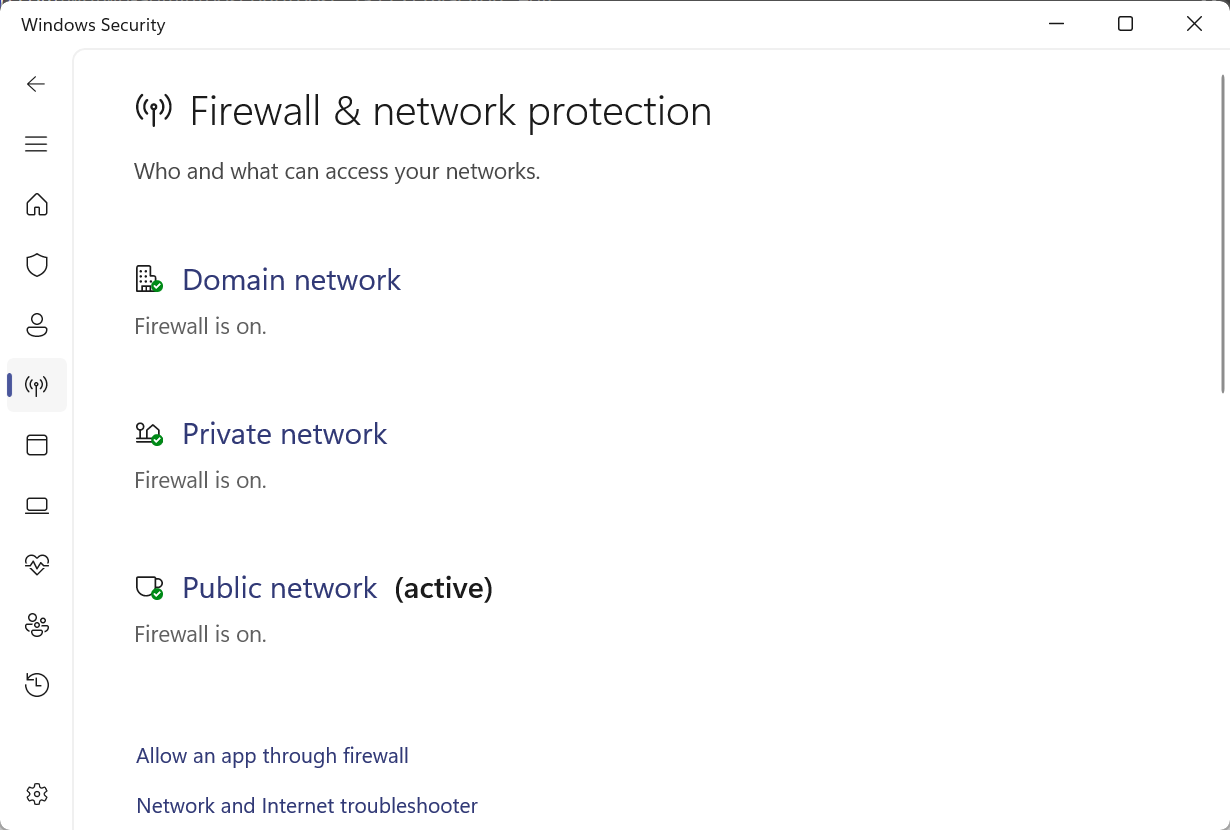
- Также можно разрешить приложения через брандмауэр, запустить Устранение неполадок сети и интернетов, настроить уведомления брандмауэра и дополнительные параметры, а также восстановить все настройки по умолчанию.
Брандмауэр Windows Defender - это встроенный компонент Windows Security, жизненно необходимый для безопасности вашего устройства/сети. Он фильтрует вредоносный трафик и блокирует онлайн-кибер атаки. Иными словами, за исключением случаев, когда брандмауэр блокирует порты или программы, рекомендуется не менять его настройки по умолчанию.
Кроме того, если приложение не запускается или возникают проблемы с подключением к сети (например, если брандмауэр блокирует принтер), вы можете настроить правила входящих или исходящих соединений. По нашему опыту, это происходит довольно редко.
Это лучшие настройки Windows Defender для защиты вашего ПК от локальных и интернет-угроз.
Наконец, я хотел бы подчеркнуть, что никогда не следует постоянно отключать безопасность Windows для запуска каких-либо приложений или процессов. Как бы вы ни интерпретировали информацию в интернете, старайтесь обновлять приложения или обращаться за поддержкой к разработчику, но никогда не подвергайте ПК риску!
Прежде чем уйти, ознакомьтесь с лучшими настройками безопасности Windows для усиления защиты устройства.
Если у вас есть какие-либо вопросы или вы хотите поделиться мнением о Windows Defender/Безопасности, пожалуйста, оставьте комментарий ниже.













